Projekt zestawu danych widoków analiz
Azure DevOps Services | Azure DevOps Server 2022 r. — Azure DevOps Server 2019 r.
Każdy widok analizy definiuje zestaw danych w usłudze Power BI. Zestawy danych to tabele i właściwości używane do tworzenia wizualizacji. Zestawy danych wygenerowane przez łącznik danych usługi Power BI dla usługi Azure DevOps mają następujące cechy:
- Jednostki i skojarzone pola dostępne z analizy są spłaszczone (zdenormalizowane) w jedną tabelę. Na przykład nazwa użytkownika w poleceniu "Created By" jest modelowana jako ciąg (nazwa użytkownika), a nie identyfikator użytkownika. Eliminuje to konieczność tworzenia relacji między tabelami w celu tworzenia raportów.
- Dane historyczne są modelowane jako migawki dla każdego okresu, więc raportowanie trendów jest proste.
Aby dowiedzieć się więcej na temat usługi Power BI i zestawów danych, zobacz Power BI — podstawowe pojęcia dotyczące usługa Power BI.
Spłaszczanie punktu końcowego analizy OData
Punkt końcowy analizy OData zapewnia znormalizowaną reprezentację danych analizy. Dane są znormalizowane głównie w celu obsługi raportowania relacji "wiele do wielu", które istnieją między danymi, takimi jak elementy robocze i skojarzone tagi.
Łącznik danych usługi Power BI reprezentuje te dane jako pojedynczą tabelę, aby relacje widoczne w naszym modelu danych analizy nie musiały być ponownie tworzone w usłudze Power BI. Ta reprezentacja umożliwia natychmiastowe filtrowanie w złożonych polach, takich jak tagi elementów roboczych.
Proces znacznie upraszcza uruchamianie raportów. Jednak nie wszystkie pola dostępne za pośrednictwem punktu końcowego analizy OData są dostępne do wyboru w widoku Analiza.
Pola z możliwością wybierania w widokach analizy
Pola, które można wybrać w widoku Analiza, odpowiadają regularnym polam śledzenia pracy i polam magazynu danych analizy.
Pola śledzenia pracy
Możesz wybrać wszystkie pola śledzenia pracy w widoku analiza, z wyjątkiem następujących pól:
- Pola, które nie są częścią projektu , w którym utworzono widok
- Długie pola tekstowe, takie jak Opis, Historia i inne pola z typem danych HTML
- Pola liczby łączy elementów roboczych, takie jak ExternalLinkCount, HyperLinkCount, AttachedFileCount, RelatedLinkCount
- Określone pola interfejsu API REST, takie jak znak wodny, IsDeleted
- Pola z relacjami wiele do wielu , takie jak zespół, kolumna tablicy, nazwa tablicy
Ważne
Pola tożsamości lub nazwy osoby, takie jak Utworzone przez, Przypisane do itp., można wybierać pola, jednak nie można w tej chwili wybrać tych pól jako kryteriów pól na potrzeby filtrowania elementów roboczych.
Opis poszczególnych pól śledzenia elementów roboczych można znaleźć w temacie Entities and properties reference for Azure Boards (Dokumentacja jednostek i właściwości dla Azure Boards).
Pola magazynu danych analizy
W widoku Analiza można wybrać następujące pola oparte na analizie:
| Pole | Opis |
|---|---|
| Czas cyklu | Czas przejścia elementu roboczego z kategorii stanu "W toku" do "Ukończono". |
| Data (dołączona automatycznie do historii) | Obsługuje wyświetlanie historii dziennej, cotygodniowej lub miesięcznej filtrowanego zestawu elementów roboczych. |
| Jest aktualne (uwzględniane automatycznie w historii) | Obsługuje filtrowanie danych w celu wyświetlenia najnowszej migawki filtrowanego zestawu elementów roboczych przez ustawienie wartości na True. |
| Czas realizacji | Czas przejścia elementu roboczego z kategorii stanu "Proponowane" na "Ukończono". |
| Identyfikator nadrzędnego elementu roboczego | Identyfikator elementu roboczego elementu nadrzędnego elementu roboczego. |
| Nazwa projektu | Odpowiednik pola projektu. |
| Przegląd | Liczba przypisana do historycznej poprawki elementu roboczego. |
| Tagi | Rozdzielana średnikami lista tagów. |
| WorkItemRevisionSK | Unikatowy klucz analizy dla poprawki elementu roboczego używany do dołączania powiązanych jednostek. |
Aby uzyskać informacje o kategoriach stanów, zobacz Kategorie stanów i stanów przepływu pracy. Aby uzyskać bardziej szczegółowe informacje na temat modelu danych usługi Analytics, zobacz Model danych dla analizy.
Aby uzyskać dostęp do innych pól dostępnych za pośrednictwem usługi Analytics, dołącz odpowiednie klucze zastępcze (SK) lub identyfikator elementu roboczego w widoku analizy. Następnie utwórz niezbędne tabele mapowania na podstawie właściwości nawigacji analizy.
- Iteracji (IteracjaSK)
- Obszary (AreaSK)
- Teams (AreaSK — generowanie tabeli mapowania na podstawie właściwości nawigacji usługi Teams )
- BoardLocations (AreaSK — generowanie tabeli mapowania na podstawie właściwości nawigacji BoardLocations )
- Daty (DateSK)
- Process (AreaSK — generowanie tabeli mapowania na podstawie właściwości nawigacji procesu )
- WorkItemLinks (identyfikator elementu roboczego)
Relacje danych
Zrozumienie modelu danych analizy ma kluczowe znaczenie dla tworzenia dobrych relacji między jednostkami.
Domyślnie, gdy podstawowe dane są zwracane z usługi Analytics, dane są powiązane, jak pokazano na poniższym rysunku:
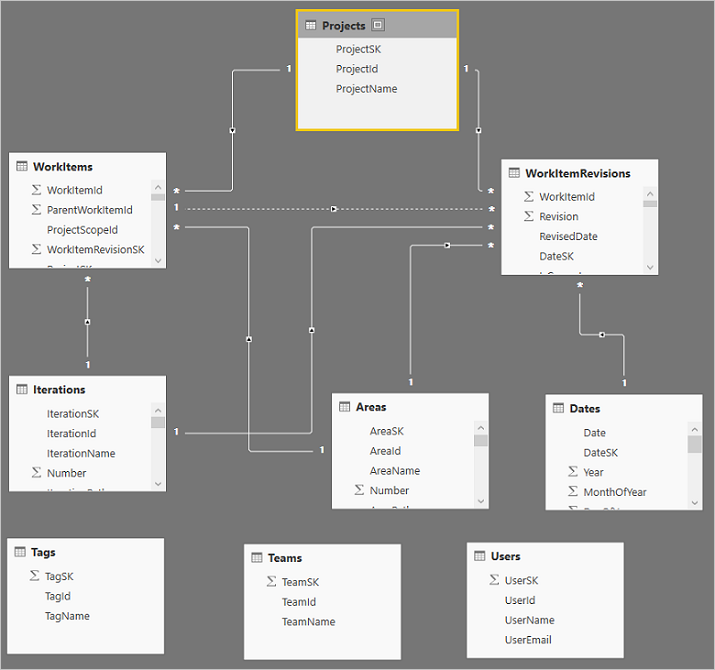
Tagi, zespoły i użytkownicy nie są powiązane z żadnymi innymi danymi. Jest to związane z tym, jak te jednostki są powiązane. Mogą one być powiązane na kilka sposobów:
- Relacje wiele-do-wielu, które nie są łatwo obsługiwane w tych modelach
- Istnieje wiele relacji między jednostkami, takimi jak użytkownicy i elementy robocze. Są one powiązane przez:
- Assigned To
- Created By
- Zmodyfikowane przez
- i tak dalej
Można obsługiwać wiele relacji dość po prostu. Na przykład w modelu domyślnym można edytować zapytanie, wybrać kolumnę AssignedTo tabeli WorkItems i rozwinąć kolumnę, aby uwzględnić wszystkie dane z tabeli Users i powtórzyć ten proces również dla kolumn Utworzone przez i Zmienione według. Umożliwia to obejście wielu linków z jednej tabeli do innej, co nie jest dozwolone.
Innym powodem rozszerzania kolumn w ten sposób jest obsługa relacji cyklicznych, które również nie są dozwolone. Na przykład użyj następującej ścieżki: Projekty > obszarów roboczych>.> Przedstawia typowy problem cykliczny. Co zrobić, jeśli chcesz zobaczyć, które są częścią danego projektu? Model, który jest kompilacją, ma relacje między obszarami i elementami roboczymi oraz projektami i elementami roboczymi, ale projekty nie mogą być powiązane z obszarami, ponieważ kończy relację cykliczną i nie jest to dozwolone. Aby obsłużyć ten scenariusz, możesz rozwinąć kolumnę Project w tabeli Obszary. W tym celu wykonaj następujące czynności:
Wybierz pozycję Edytuj zapytania na karcie Narzędzia główne.
Wybierz zapytanie Obszary.
Przewiń do kolumny Project (ostatnia kolumna) i wybierz ikonę Rozwiń w górnej części kolumny.
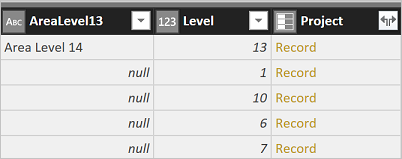
Usuń zaznaczenie wszystkich kolumn z wyjątkiem pola ProjectName i wybierz przycisk OK.
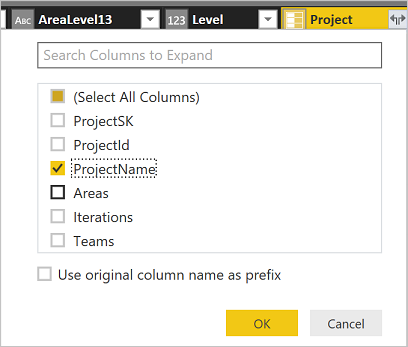
Teraz możesz wyświetlić listę Obszary według projektu i uzyskać liczbę obszarów w każdym projekcie.
Pokrewne artykuły:
- Reprezentacja danych historycznych w analizie
- Model danych dla analizy
- Omówienie integracji z usługą Power BI
- Indeks pola elementu roboczego
- Kategorie elementów roboczych
- Listy prac, tablice i plany
- Nawiązywanie połączenia z łącznikiem danych usługi Power BI
- Łącznik danych — przykładowe raporty
- Funkcje dostępne w łączniku danych usługi Power BI
Opinia
Dostępne już wkrótce: W 2024 r. będziemy stopniowo wycofywać zgłoszenia z serwisu GitHub jako mechanizm przesyłania opinii na temat zawartości i zastępować go nowym systemem opinii. Aby uzyskać więcej informacji, sprawdź: https://aka.ms/ContentUserFeedback.
Prześlij i wyświetl opinię dla